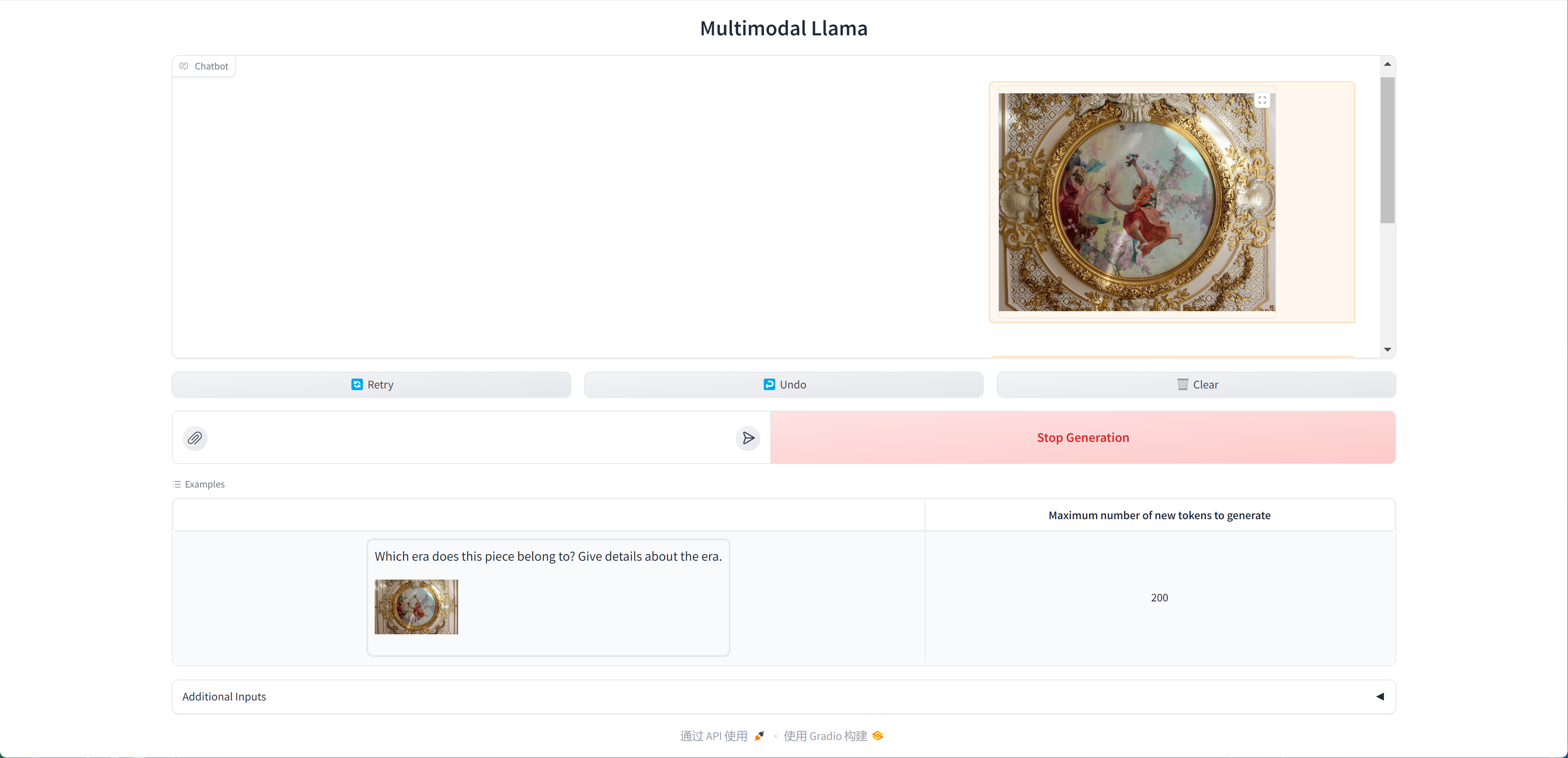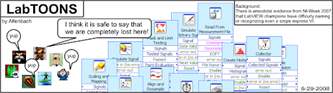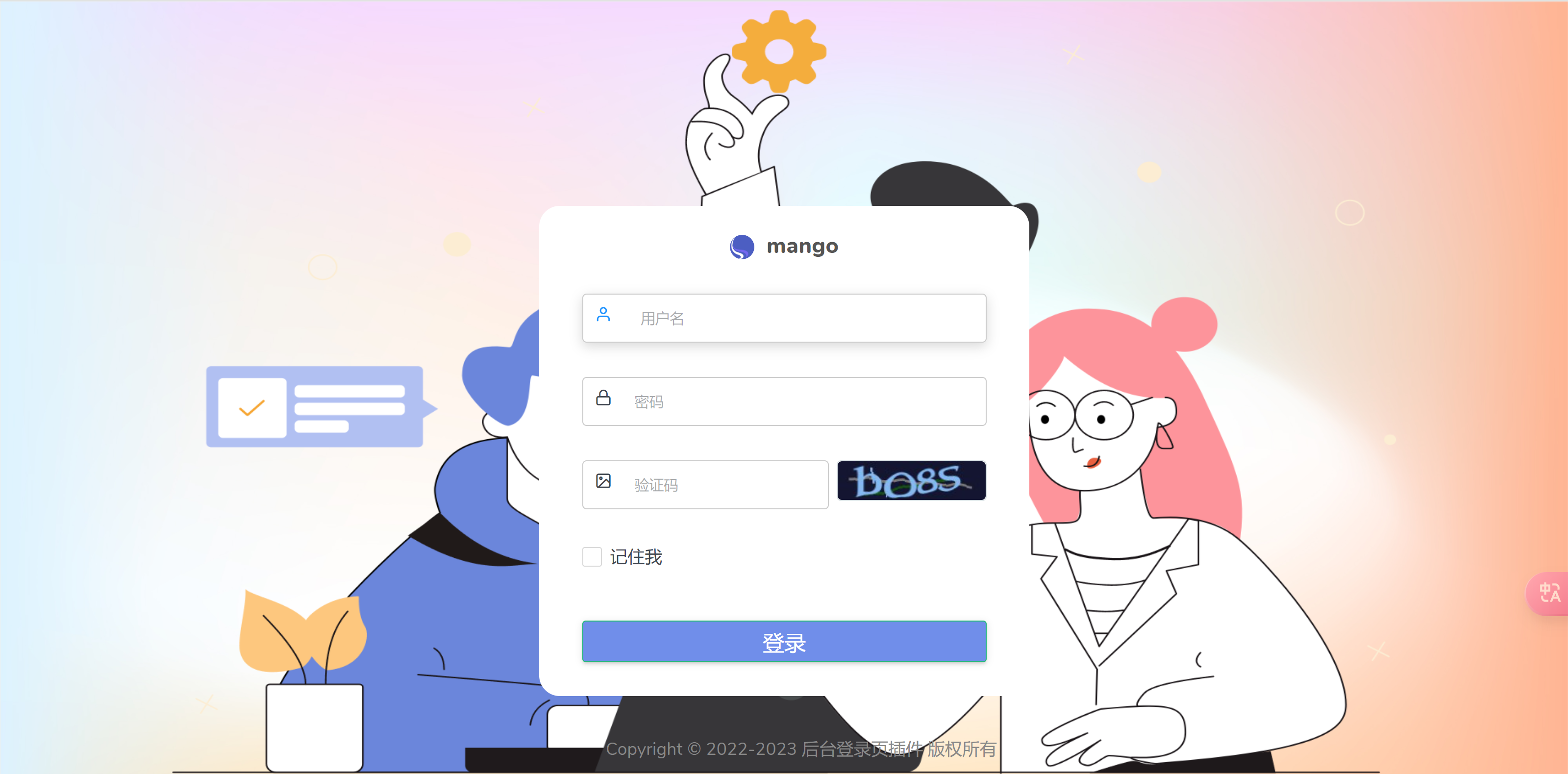Python库matplotlib之五
- 小部件(widget)
- RangeSlider
- 构造器
- APIs
- 应用实列
- TextBox
- 构造器
- APIs
- 应用实列
小部件(widget)
小部件(widget)可与任何GUI后端一起工作。所有这些小部件都要求预定义一个Axes实例,并将其作为第一个参数传递。 Matplotlib不会试图布局这些小部件,所以,您必须自己决定Axes的宽度和高度,以便容纳这些小部件。
RangeSlider
RangeSlider的属性
- val,浮点元组
构造器
词法:RangeSlider(ax, label, valmin, valmax, valinit=None, valfmt=None, closedmin=True, closedmax=True, dragging=True, valstep=None, orientation=‘horizontal’, track_color=‘lightgrey’, handle_style=None, **kwargs)
产生一个滑动条,这个滑动条代表浮点值范围。通过 (min, max) 的元组属性val,定义范围的最小值和最大值。
创建一个滑动条,定义包含在ax中的 [valmin, valmax] 的范围。为了使滑动条保持响应,必须维护对其的引用。调用 on_changed() 连接到滑块事件。
参数说明
- ax,该参数类型是Axes。RangeSlider将被放置到该Axes中。
- label,该参数类型是字符串。滑动条标签。
- valmin,该参数类型是float。滑动条的最小值。
- valmax,该参数类型是float。滑块的最大值。
- valinit,该参数类型是浮点元组或None, 默认值为None。滑动条的初始位置。如果是None,初始位置将位于范围的25%和75%。
- valfmt,该参数类型是字符串,默认值为None。%-格式字符串用于格式化滑动条的值。如果没有,则使用 ScalarFormatter。
- closemin,该参数类型是bool,默认值为True。滑块区间底部是否闭合。
- closemax,该参数类型是bool,默认值为True。滑块区间顶部是否封闭。
- dragging,该参数类型是bool,默认值为True。如果为True,则可以用鼠标拖滑动条。
- valstep,该参数类型是float,默认值为None。如果有一个给定值,则滑动条将捕捉到 valstep 的倍数。
- orientation,该参数类型是{‘horizontal’, ‘vertical’},默认值为’horizontal’。滑动条的方向。
- track_color,该参数类型是color, 默认值为’lightgrey’。背景轨道的颜色。可以通过track属性访问该轨道,以进行进一步的样式设置。
- handle_style,该参数类型是dict
APIs
| 函数 | 说明 |
|---|---|
| on_changed(func) | 将 func 作为回调函数,连接到滑块值的更改。返回值是一个整数,它是连接id,可用于断开func |
| set_max(max) | 将滑块的下限值设置为最大值。 |
| set_min(min) | 将滑块的下限值设置为最小值。 |
| set_val(val) | 将滑块值设置为 val。 |
应用实列
这个例子使用一个RangeSlider,去控制一个正弦波的频率。
import numpy as np
import matplotlib.pyplot as plt
from matplotlib.widgets import RangeSlider
freqs = np.arange(0.2, 2, 0.3)
fig, ax = plt.subplots()
ax.set_ylabel('Frequency', color='#00ff00')
ax.set_xlabel('Time', color='#0000ff')
ax.set_facecolor('#eafff5')
plt.subplots_adjust(left=0.15, bottom=0.1, right=0.9, top=0.9, wspace=0.2, hspace=0.2)
plt.subplots_adjust(bottom=0.25)
t = np.arange(0.0, 10.0, 0.01)
s = np.sin(2*np.pi*freqs[0]*t)
l, = plt.plot(t, s, lw=2)
def on_changed(val_list):
l_val = val_list[0]
h_val = val_list[1]
i = (int)((h_val - l_val) % len(freqs))
ydata = np.sin(2*np.pi*freqs[i]*t)
l.set_ydata(ydata)
l.set_color("#0000FF")
plt.draw()
if __name__ == "__main__":
ax = plt.axes([0.2, 0.01, 0.60, 0.2])
style = {"facecolor":"#8F0000", "edgecolor":"#00008F"}
w_radio = RangeSlider(ax, "Slider", 0.0, len(freqs), track_color="#00FF00", handle_style=style,valinit=(1,100), valstep=0.5)
w_radio.on_changed(on_changed)
plt.show()

TextBox
TextBox的属性
- ax,参数类型是Axes。TextBox将在该Axes中显示。
- label,Text。
- color,参数类型是color。未悬停时文本框的颜色。
- hovercolor,参数类型是color。悬停时,文本框的颜色。
构造器
matplotlib.widgets.TextBox(ax, label, initial=‘’, color=‘.95’, hovercolor=‘1’, label_pad=0.01, textalignment=‘left’)
该构造器产生一个文本输入框。为了使文本框保持响应,您必须保留对它的引用。
每当文本更改时调用 on_text_change 进行更新。每当用户点击 Enter,或离开文本输入字段时,调用 on_submit 进行更新。
参数说明
- ax,该参数类型是Axes。TextBox将被放置到该Axes中
- label,该参数类型是字符串。此文本框的标签。
- initial,该参数类型是字符串。文本框中的初始值。
- color,该参数类型是color。文本框的颜色。
- hovercolor,该参数类型是color。当鼠标悬停在方框上时,该方框的颜色。
- label_pad,该参数类型是float。标签与文本框右侧之间的距离。
- textalignment,该参数类型是{‘left’, ‘center’, ‘right’}。指定文本的对齐方式。
APIs
| 函数 | 说明 |
|---|---|
| disconnect(cid) | 删除连接 ID 为 cid 的观察者。 |
| on_submit(func) | 当用户按下回车键或离开提交框时,使用事件调用此函数。返回一个连接 ID,可用于断开连接。 |
| on_text_change(func) | 当文本更改时,通过事件调用此函数。返回一个连接 ID,可用于断开连接。 |
| position_cursor(x) | |
| set_val(val) | |
| stop_typing() |
应用实列
该应用实列使用TextBox改变ylabel,在TextBox中显示的内容,被直接用作有label。3个Slider改变正弦波的显示颜色。
import numpy as np
import matplotlib.pyplot as plt
from matplotlib.widgets import Slider, TextBox
freqs = np.arange(0.2, 2, 0.3)
fig, ax = plt.subplots()
ax.set_ylabel('Amplitue', color='#00ff00')
ax.set_xlabel('Time', color='#0000ff')
ax.set_facecolor('#eafff5')
plt.subplots_adjust(left=0.15, bottom=0.1, right=0.9, top=0.8, wspace=0.4, hspace=0.6)
plt.subplots_adjust(bottom=0.45)
t = np.arange(0.0, 10.0, 0.01)
s = np.sin(2*np.pi*freqs[0]*t)
l, = plt.plot(t, s, lw=2)
v_red = 0
v_green = 0
v_blue = 0
def re_draw():
global v_red, v_green, v_blue
s_red = hex(int(v_red))[2:]
if len(s_red) < 2:
s_red = '0' + s_red
s_green = hex(int(v_green))[2:]
if len(s_green) < 2:
s_green = '0' + s_green
s_blue = hex(int(v_blue))[2:]
if len(s_blue) < 2:
s_blue = '0' + s_blue
color_s = "#{0}{1}{2}".format(s_red, s_green, s_blue)
l.set_color(color_s)
plt.draw()
def on_changed_red(val):
global v_red
v_red = val
re_draw()
def on_changed_green(val):
global v_green
v_green = val
re_draw()
def on_changed_blue(val):
global v_blue
v_blue = val
re_draw()
def on_ylabel_changed(s):
ax.set_ylabel(s, color='#00ff00')
plt.draw()
def on_ylabel_submit(s):
ax.set_ylabel(s, color='#ff0000')
plt.draw()
if __name__ == "__main__":
text_ax_1 = plt.axes([0.2, 0.82, 0.60, 0.08])
style_1 = {"facecolor":"#8F0000", "edgecolor":"#00008F"}
w_text = TextBox(text_ax_1, "ylabel")
w_text.on_text_change(on_ylabel_changed)
w_text.on_submit(on_ylabel_submit)
slider_ax_1 = plt.axes([0.2, 0.20, 0.60, 0.1])
style_1 = {"facecolor":"#8F0000", "edgecolor":"#00008F"}
w_silder_1 = Slider(slider_ax_1, "Red", 0.0, 255, track_color="#FF0000", handle_style=style_1, valstep=1.0)
w_silder_1.on_changed(on_changed_red)
slider_ax_2 = plt.axes([0.2, 0.13, 0.60, 0.1])
style_2 = {"facecolor":"#008F00", "edgecolor":"#00008F"}
w_silder_2 = Slider(slider_ax_2, "Green", 0.0, 255, track_color="#00FF00", handle_style=style_2, valstep=1.0)
w_silder_2.on_changed(on_changed_green)
slider_ax_3 = plt.axes([0.2, 0.06, 0.60, 0.1])
style = {"facecolor":"#8F0000", "edgecolor":"#00008F"}
w_silder_3 = Slider(slider_ax_3, "Blue", 0.0, 255, track_color="#0000FF", handle_style=style, valstep=1.0)
w_silder_3.on_changed(on_changed_blue)
plt.show()